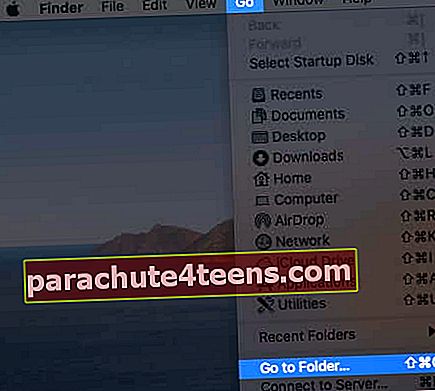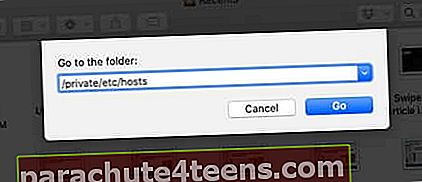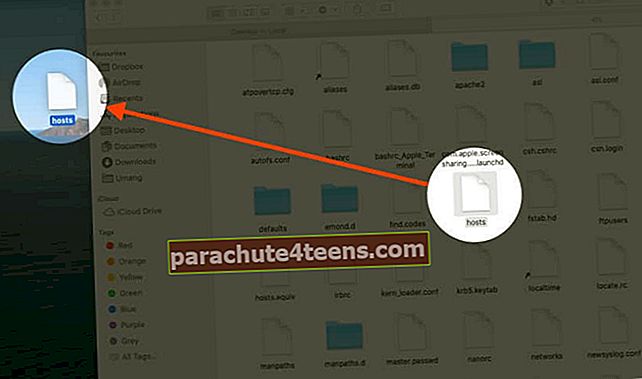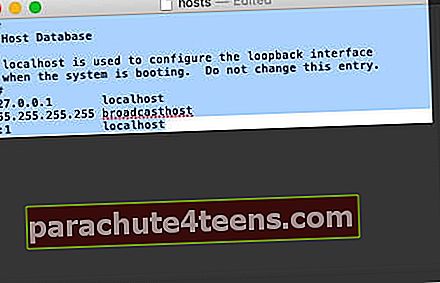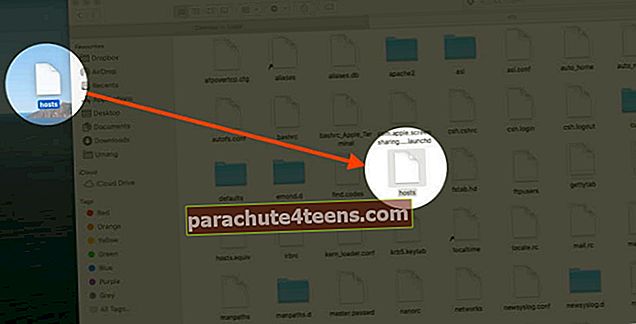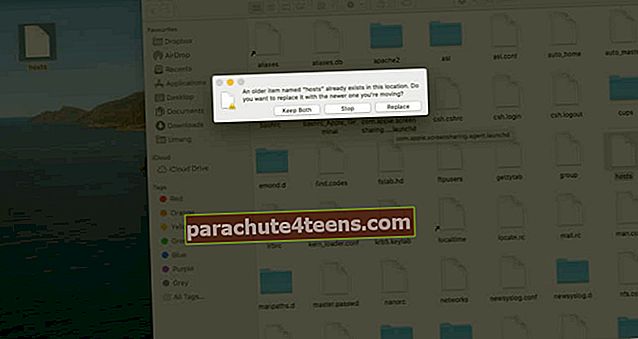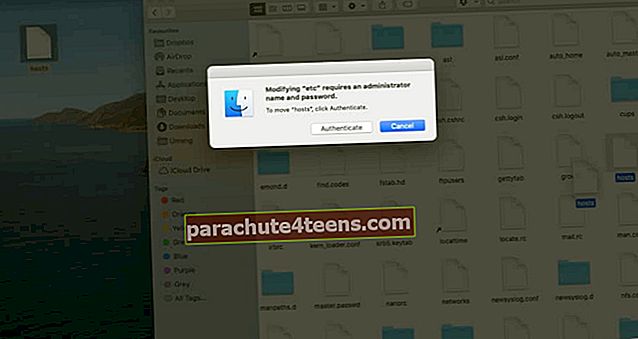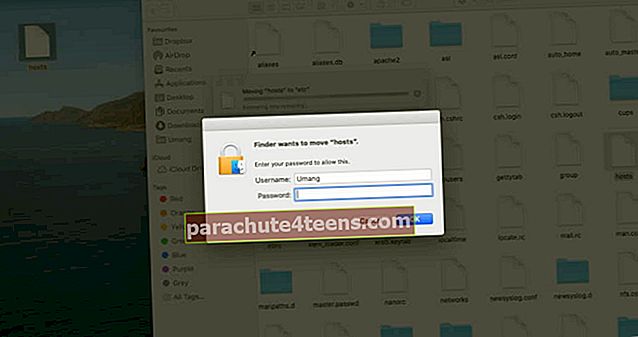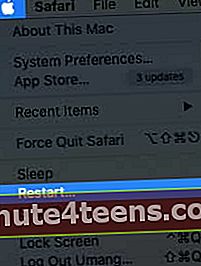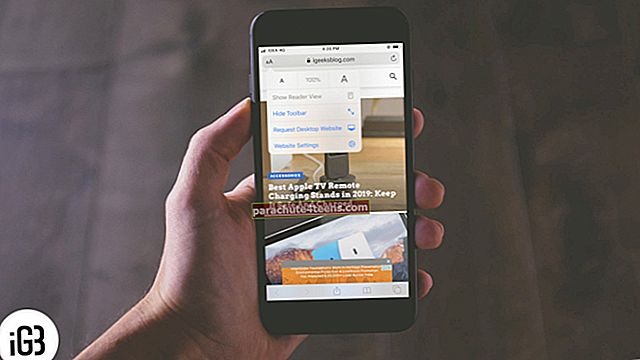Khi bạn gặp phải lỗi iTunes như 3194, lỗi mạng hoặc sự cố kết nối, bạn nên chỉnh sửa tệp máy chủ. Nếu bạn đã cập nhật tệp nhiều lần, phiên bản gốc đã biến mất. Tất nhiên, lý tưởng nhất là bạn nên tạo một bản sao lưu của bản gốc, nhưng trong trường hợp không làm như vậy, thì đây là cách để đặt lại tệp máy chủ lưu trữ về mặc định trong macOS và Windows.
- Tệp Máy chủ lưu trữ là gì?
- Cách đặt lại tệp máy chủ lưu trữ về mặc định trong macOS
- Cách khôi phục tệp máy chủ lưu trữ trở lại mặc định trong Windows
Tệp Máy chủ lưu trữ là gì?
Lời giải thích đơn giản nhất là nó là một tệp văn bản được máy tính của bạn sử dụng để ánh xạ kết nối giữa địa chỉ IP và tên miền. Nó có thể được chỉnh sửa để kiểm tra các khía cạnh mạng nhất định hoặc để khắc phục sự cố kết nối. Tất nhiên, bạn nên giữ một bản sao lưu của nó trước khi chỉnh sửa. Nhưng trong trường hợp bạn không làm như vậy, bạn vẫn có thể khôi phục phiên bản gốc như giải thích bên dưới.
Cách đặt lại tệp máy chủ lưu trữ trở lại mặc định trong macOS
Trên máy Mac, tệp máy chủ chủ yếu không chứa nhiều hơn một vài dòng mã hoạt động. Phần còn lại của nội dung chỉ được nhận xét (mô tả của chính tệp máy chủ).
Để đặt lại, chúng tôi sẽ mở tệp máy chủ trong trình soạn thảo văn bản, thay thế toàn bộ tệp bằng văn bản mặc định và lưu nó. Đó là nó.
- Từ Finder, điều hướng đếnĐi → Đi tới Thư mục.
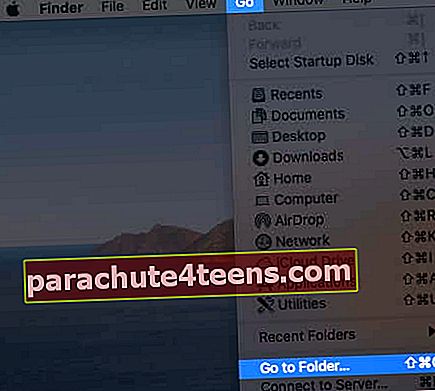
- Nhập cái này vào cửa sổ Đi tới Thư mục:
/ private / etc / hosts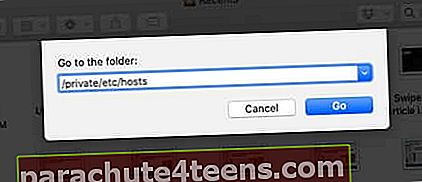
- Từ cửa sổ công cụ tìm, nhấp và kéo tệp máy chủ lưu trữ vào màn hình nền. (Chúng tôi đang làm điều này vì chúng tôi không thể mở trực tiếp và chỉnh sửa nó.)
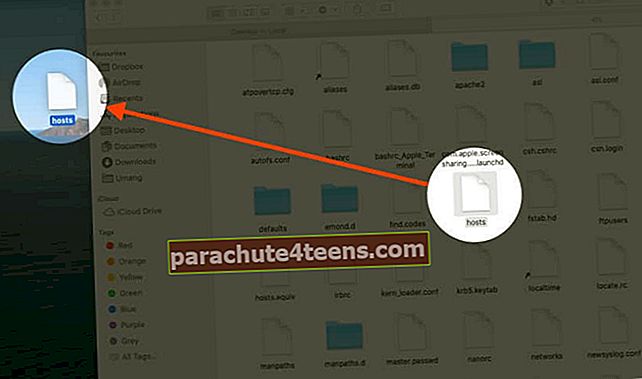
- Nhấp đúp vào tệp hosts (trên màn hình) và nó sẽ mở trong TextEdit (hoặc bất kỳ trình soạn thảo văn bản mặc định nào trên máy Mac của bạn).

- Xóa mọi thứ trong đó bằng cách nhấnCommand + A để chọn tất cả và sau đó nhấnxóa bỏ Chìa khóa.
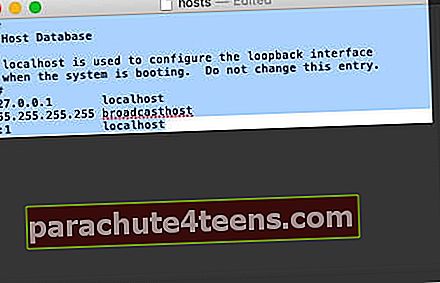
- Sao chép phần sau đoạn văn bản và dán nó vào tệp máy chủ.
## # Host Database # # # localhost được sử dụng để cấu hình giao diện loopback # khi hệ thống đang khởi động. Không thay đổi mục này. ## 127.0.0.1 localhost 255.255.255.255 broadcasthost :: 1 localhost
- Lưu tệp này bằng cách nhấp vào nút đóng màu đỏ. Hoặc, nhấp vào Tập tin từ thanh menu trên cùng rồi chọnTiết kiệm.

- Mở Đi tới Thư mục cửa sổ và mở/ private / etc / hosts lần nữa.
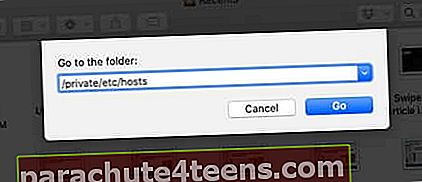
- Bước # 9. Kéo tệp máy chủ từ màn hình trở lại/ private / etc / thư mục.
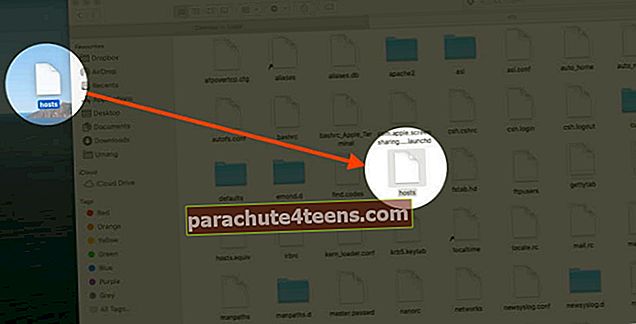
- Bạn sẽ được hỏi về tệp máy chủ hiện có. ChọnThay thế và xác thực với mật khẩu quản trị khi được yêu cầu.
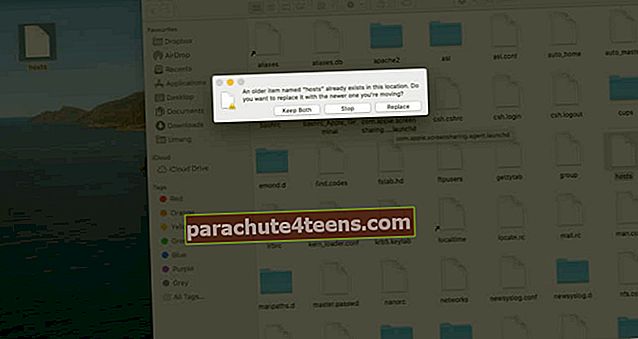
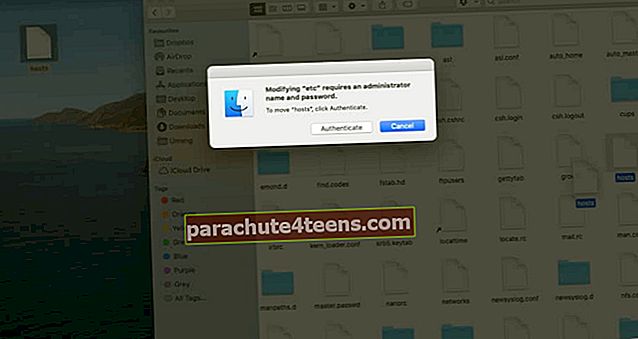
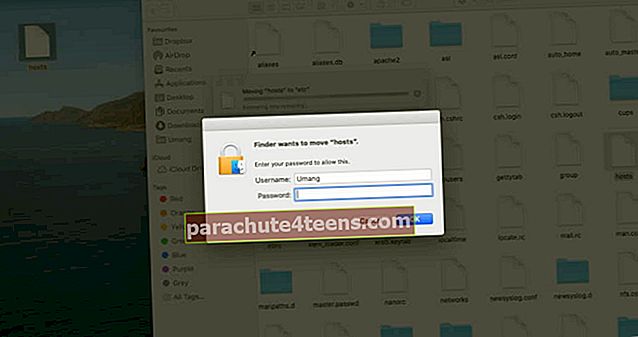
- Khởi động lại Mac để làm cho mọi thứ hoạt động trở lại.
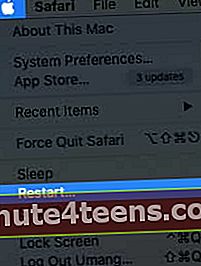
Cách khôi phục tệp máy chủ lưu trữ trở lại mặc định trong Windows
- MởSổ tay trên PC của bạn
- Truy cập trang này và sao chép văn bản của tệp máy chủ cho phiên bản hệ điều hành của bạn. Nội dung tệp máy chủ lưu trữ khác nhau tồn tại cho các phiên bản Windows khác nhau (mặc dù chúng khác nhau một chút)
- Khi bạn đã dán văn bản vào Notepad, hãy lưu tệp dưới dạng “máy chủ lưu trữ” - bao gồm các dấu ngoặc kép. (điều này là do bạn không muốn lưu tệp dưới dạng tệp .txt). Lưu nó trên màn hình để bạn có thể dễ dàng truy cập nó trong vài bước tiếp theo
- Bây giờ, hãy mở vị trí này:
% WinDir% \ System32 \ Drivers \ vvBạn có thể thực hiện việc này bằng cách mở Run và dán vị trí tại đây - Khi thư mục mở ra, hãy kéo và thả tệp máy chủ từ màn hình nền vào thư mục. Bạn sẽ được nhắc thay thế tệp và sau đó được nhắc nhập mật khẩu quản trị
Với bản cập nhật lớn này cho tệp máy chủ, bạn có thể muốn khởi động lại máy tính của mình.
Tệp máy chủ thường được sử dụng chỉ để ánh xạ địa chỉ web tới các địa chỉ IP cụ thể và để chặn các trang web (bằng cách chuyển hướng / ánh xạ chúng đến các IP không hợp lệ / không chính xác).
Đang ký…
Đây là cách bạn có thể đặt lại tệp máy chủ về mặc định. Khi bạn thay đổi nó thành mặc định, nó có thể giải quyết một số sự cố kết nối mà bạn gặp phải với máy tính của mình.
Bạn có thể muốn kiểm tra:
- Cách khôi phục máy Mac của bạn từ bản sao lưu
- Cách khôi phục các phiên bản trước của tệp của bạn trên máy Mac
- 4 cách để sao lưu máy Mac của bạn